- 目次>
- 本商品でできること >
- 送信元を詐称した通信を遮断する
送信元を詐称した通信を遮断する
送信元検証機能により、LAN側からのアクセスを監視し、送信元のアドレスが不正なパケットを廃棄します。
◆補足◆
- 本商品は、工場出荷状態および初期化後の状態で、本機能が使用できる設定になっています。
- 本機能の設定は、すべての動作モードで共通です。動作モードを変更しても、本機能の設定は引き継がれます。
設定を行う前に
- 本商品が工場出荷状態または初期化後の状態ならば、送信元検証機能は「ON」に設定されています。本機能を使用する場合は、設定の必要はありません。
- 送信元検証機能を「OFF」に設定すると、本商品のセキュリティが低下します。「ON」でのご使用をお勧めします。
設定手順
説明で使用している画面は一例です。OS、Webブラウザの種類など、ご利用の環境によっては表示内容が異なる場合があります。
●PPPoEルータモード/ローカルルータモードの場合
●ブリッジモードの場合
●中継機/Wi-Fi子機(CONVERTER)モードの場合
送信元検証機能の設定を変更する<PPPoEルータモード/ローカルルータモードの場合>
クイック設定Webで設定します。
- 1.
- ホーム画面の「基本設定」-「接続先設定」をクリックします。
- 2.
-
[詳細な項目を表示]をクリックします。
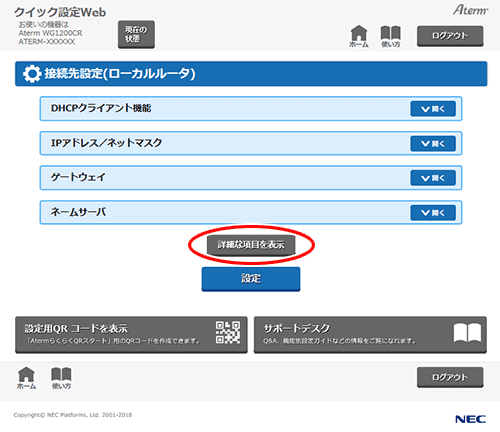
- 3.
- 「送信元検証機能」を設定して、[設定]をクリックします。
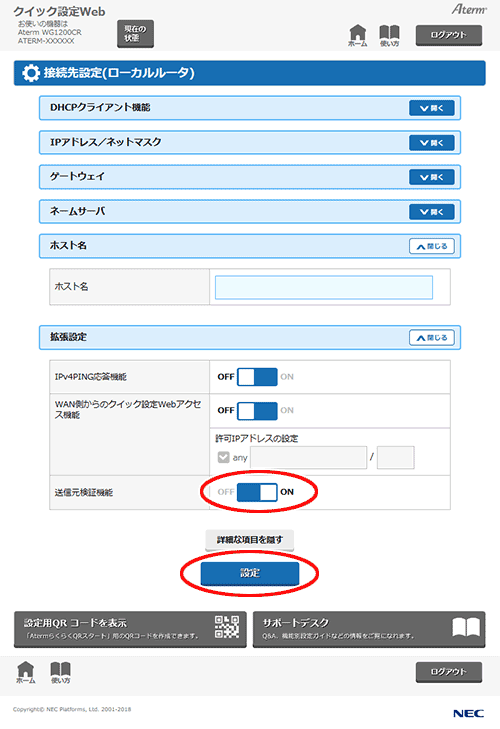
※ 画面は「接続先設定(ローカルルータ)」の場合の例です。 - 4.
- ダイアログボックスが表示された場合は、内容をよく読んでボタンをクリックしてください。
- 5.
- 「設定内容を更新しました。」と表示されたら、設定は完了です。
送信元検証機能の設定を変更する<ブリッジモードの場合>
クイック設定Webで設定します。
- 1.
- ホーム画面の「基本設定」-「基本設定」をクリックします。
- 2.
- 「送信元検証機能」を設定して、[設定]をクリックします。
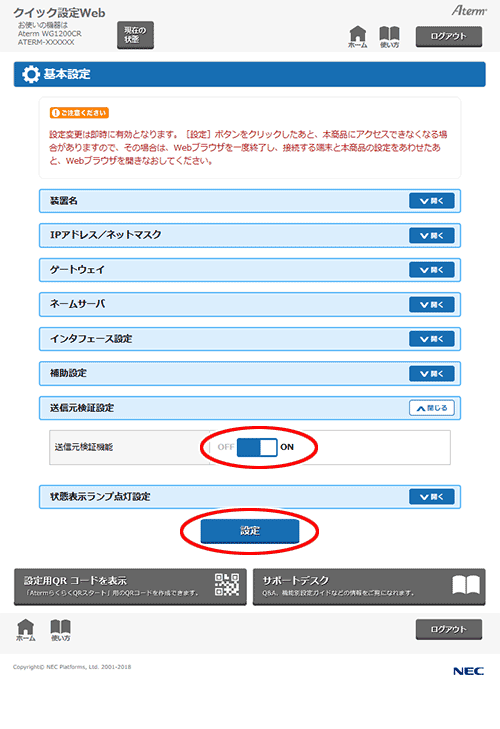
- 3.
- ダイアログボックスが表示された場合は、内容をよく読んでボタンをクリックしてください。
- 4.
- 「設定内容を更新しました。」と表示されたら、設定は完了です。
送信元検証機能の設定を変更する<中継機/Wi-Fi子機(CONVERTER)モードの場合>
クイック設定Webで設定します。
- 1.
- ホーム画面の「基本設定」-「基本設定」をクリックします。
- 2.
- 「送信元検証機能」を設定して、[設定]をクリックします。
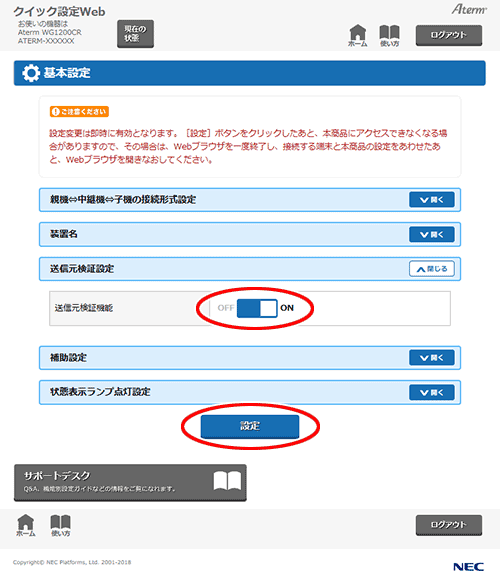
- 3.
- 「設定内容を更新しました。」と表示されたら、設定は完了です。
使いかた
HowToUse
うまく動作しない場合は
Troubleshooting